Enregistrement d'appels
Enregistrez les conversations importantes pour la formation, la conformité et le contrôle qualité avec des options d’enregistrement manuel et automatique
Aperçu
L’enregistrement d’appels d’OpenPhone vous aide à capturer des conversations importantes pour la formation, la conformité et l’assurance qualité. Enregistrez les appels manuellement pendant les conversations ou configurez l’enregistrement automatique pour une documentation cohérente.14 États américains exigent le consentement de toutes les parties avant d’enregistrer les appels. Informez toujours les appelants et obtenez leur consentement avant d’enregistrer pour rester en conformité avec la réglementation.
Méthodes d’enregistrement
Enregistrement manuel
Démarrez l’enregistrement de n’importe quel appel en un clic :- Pendant un appel, repérez le menu de contrôle d’appel
- Cliquez sur le bouton Enregistrer ⏺️
- L’enregistrement commence immédiatement
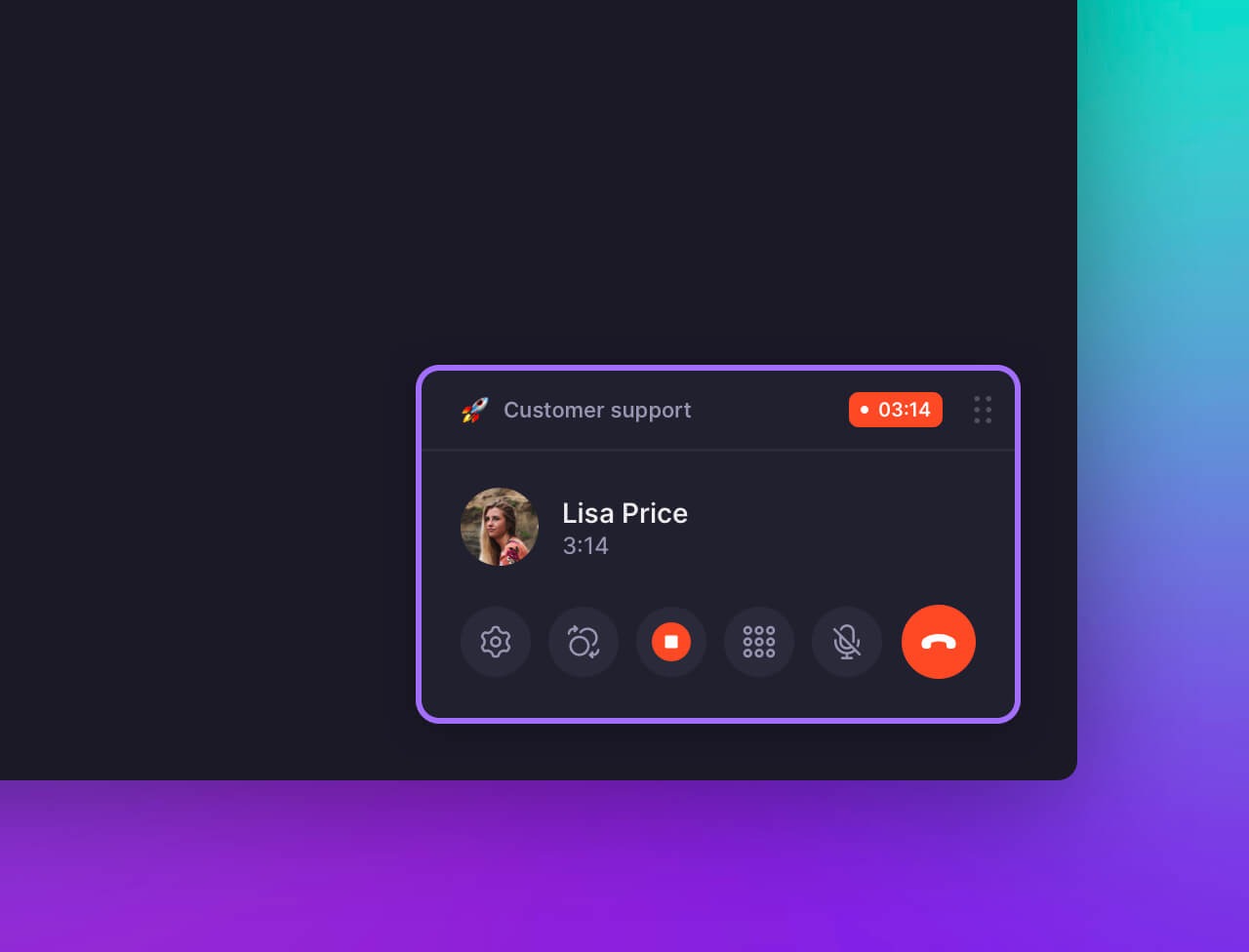
Enregistrement automatique
Les utilisateurs des forfaits Business et Scale peuvent activer l’enregistrement automatique pour des numéros spécifiques :- Rendez-vous dans Paramètres → Numéros de téléphone
- Sélectionnez le numéro de téléphone à configurer
- Activez Enregistrer automatiquement les appels
- Tous les futurs appels vers ce numéro seront enregistrés automatiquement
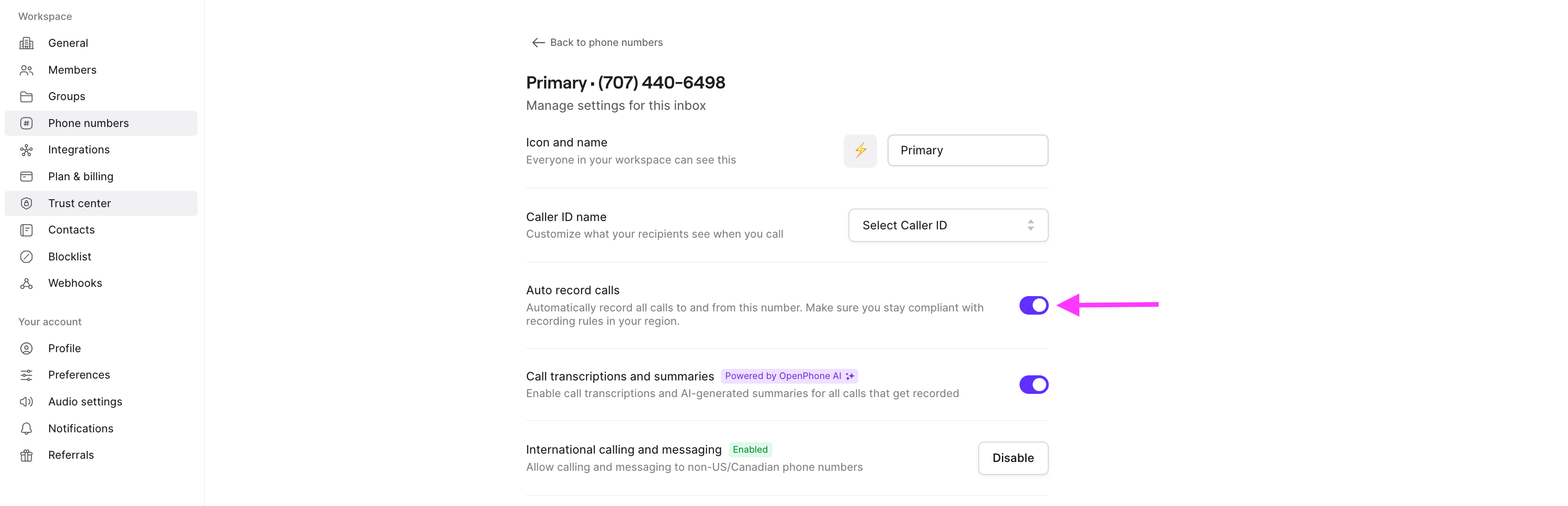
L’enregistrement automatique est spécifique au numéro et fonctionne sur toutes les plateformes (web, bureau, mobile) pour ce numéro.
Notifications de conformité légale
Types de notification
Configurez la façon dont les appelants sont informés de l’enregistrement :- Accédez à Paramètres → Numéros de téléphone
- Sélectionnez le numéro à configurer
- Activez Notification d’enregistrement d’appel
- Choisissez le type de notification pour les appels entrants et sortants :
- Notification vocale : Annonce verbale automatique
- Signal sonore : Bip de rappel pour notification manuelle
- Aucune notification : Notification manuelle requise
Notifications vocales automatiques
Pour des annonces d’enregistrement d’appel professionnelles, ajoutez un message personnalisé à l’aide des flux d’appels :- Accédez à Paramètres → Numéros de téléphone → Flux d’appel
- Cliquez sur Modifier le flux d’appel
- Faites glisser l’étape Lire l’audio au début de votre flux
- Téléversez votre message de notification d’enregistrement
- Publier les modifications
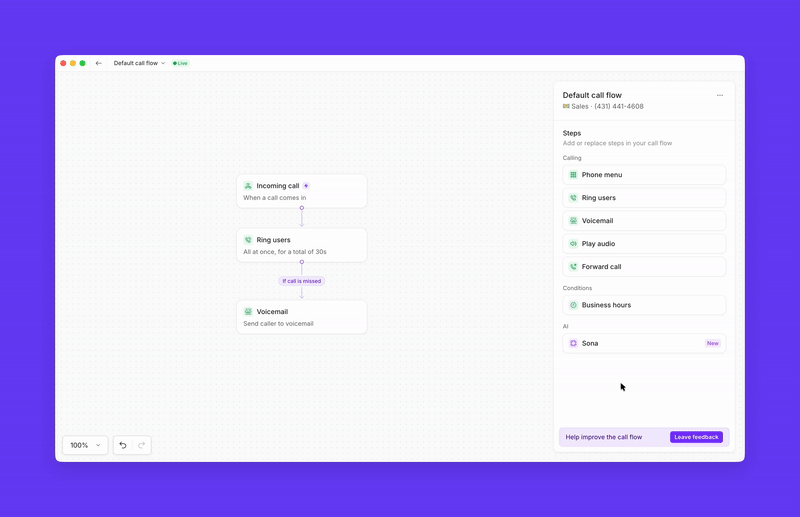
Accéder aux enregistrements
Afficher et gérer les enregistrements
Tous les enregistrements d’appels apparaissent dans les fils de conversation :- Ouvrez la conversation contenant les appels enregistrés
- Recherchez les bulles d’appel marquées « appel »
- Cliquez pour lire les enregistrements directement dans l’application
- Téléchargez les enregistrements (web, ordinateur de bureau, Android uniquement)
Transcriptions d’appels
Les forfaits Business et Scale incluent des transcriptions basées sur l’IA :- Transcription automatique des appels enregistrés
- Texte consultable pour référence rapide
- Prise en charge multilingue
- Résumés d’appels optionnels avec les points clés
Disponibilité par forfait
| Fonctionnalité | Starter | Business | Scale |
|---|---|---|---|
| Enregistrement manuel | ✓ | ✓ | ✓ |
| Enregistrement automatique | ✗ | ✓ | ✓ |
| Transcriptions d’appels | ✗ | ✓ | ✓ |
| Résumés d’appels par IA | ✗ | ✓ | ✓ |
Dépannage
Le bouton d'enregistrement n'apparaît pas
Le bouton d'enregistrement n'apparaît pas
Vérifiez que vous disposez d’un forfait compatible et des autorisations nécessaires. Redémarrez l’application si l’interface d’enregistrement ne se charge pas correctement.
L'enregistrement automatique ne fonctionne pas
L'enregistrement automatique ne fonctionne pas
Vérifiez que la fonctionnalité est activée pour le numéro de téléphone concerné dans vos paramètres. L’enregistrement automatique est configuré par numéro, et non au niveau du compte.
Impossible de télécharger les enregistrements
Impossible de télécharger les enregistrements
Le téléchargement n’est disponible que sur les applications web, desktop et Android. Les utilisateurs iOS peuvent écouter les enregistrements mais ne peuvent pas les télécharger directement.
Questions de conformité légale
Questions de conformité légale
Consultez notre guide juridique sur la réglementation de l’enregistrement d’appels ou contactez votre équipe juridique pour connaître les exigences de conformité spécifiques à votre entreprise.
Options d’intégration
Les enregistrements d’appels s’intègrent aux outils métier populaires :- Gong : Synchronisation automatique pour l’analyse des conversations
- Salesforce : Associer les enregistrements aux fiches clients
- HubSpot : Joindre les enregistrements aux historiques de contacts
- Intégrations personnalisées : Accès API pour les workflows d’entreprise

